Kaip sukurti ISO failus iš diskų "Windows", "Mac" ir "Linux"

ISO rinkmena yra išsamus kompaktinio disko arba DVD rinkinio disko vaizdas, pridedamas prie vieno failo. ISO rinkmeną galite prijungti prie virtualaus kompaktinio disko arba DVD, kad galėtumėte konvertuoti fizinius diskus į virtualius. ISO rinkmenos yra ypač naudingos, jei norite naudoti senus žaidimo ar programinės įrangos diskus šiuolaikiniame kompiuteryje. neturi diskų įrenginio. Nors, jūs turėtumėte atkreipti dėmesį, kad kai kurios DRM apsaugos nuo kopijavimo schemos neveiks su ISO failais, nebent jūs peršokti per papildomus žiedus. ISO failai taip pat puikūs dalykams, pavyzdžiui, disko pateikimui virtualaus kompiuterio programoje arba tiesiog įrašo disko kopiją, kad galėtumėte ją atkurti ateityje, jei jums reikės.
Windows
SUSIJĘS:
Kaip naudoti kompaktinius diskus, DVD diskus ir "Blu-ray" diskus kompiuteryje be diskų įrenginio "Windows" neturi įmontuoto vaizdo ISO formato kūrimo, nors šiuolaikinės "Windows" versijos - "Windows 8", "8.1" ir "Windows"
SUSIJĘS:
Apsaugokite savo "Windows" kompiuterį iš "Junkware": 5 apsaugos linijos Norėdami iš tikrųjų sukurti ISO failą iš savo fizinio disko, jums reikės reikia trečiosios šalies programos. Yra daug priemonių, galinčių tai padaryti, bet jūs turite būti atsargūs, nes daugelis iš jų yra supakuoti su "junkware".
Kaip visada, rekomenduojame "Ninite" kaip saugią vietą visų rūšių įrankiams patraukti. "ISO" srityje "Ninite" apima tokius įrankius kaip "InfraRecorder", "ImgBurn" ir "CDBurnerXP". Tiesiog būtinai atsisiųskite juos per "Ninite". Kai kurios iš šių programų, tokių kaip "ImgBurn-do", apima "junkware" savo diegimo programose, jei jas gaunate iš kitur.
Pasirinkę ir įdiekdami vieną iš šių priemonių, viskas, ką jums tikrai reikia padaryti, yra įdėkite kompaktinį diską ar DVD į savo kompiuterį, spustelėkite diską nuskaitymo arba ISO kūrimo parinktį, tada pasirinkite vietą, kurioje norite išsaugoti ISO failą.
macOS
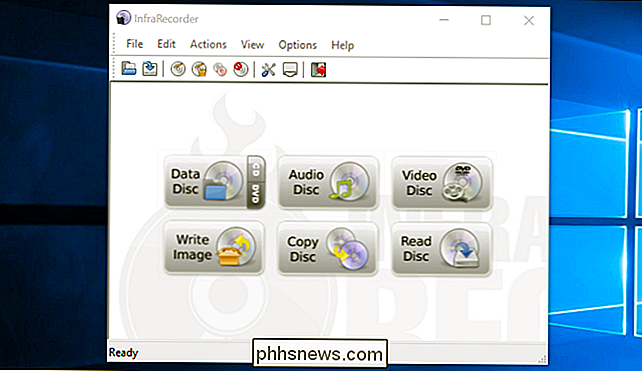
SUSIJĘS:
Kaip naudotis savo "Mac" disko paslaugų programa, skirta dalintis, išvalyti, taisyti, atkurti ir kopijavimo diskai "Mac" kompiuteryje galite naudoti Disk Utility diskų vaizdų kūrimui. Norėdami jį atidaryti, paspauskite "Command + Space", kad atidarytumėte "Spotlight" paieškos laukelį, įrašykite "Disk Utility", tada paspauskite Enter.
Įdėkite diską, spustelėkite meniu Failas ir pasirinkite [Naujas> Vaizdo atvaizdas iš [Įrenginys]. Pasirinkite "DVD / CD master" kaip formatą ir palikite šifravimą išjungtas. Disk Utility sukurs .cdr failą iš disko. "Mac" sistemoje tai praktiškai taip pat gerai, kaip ISO failą. Galite "prijungti" jį iš "Disk Utility" programos spustelėdami File> Open Disk Image.
Darant prielaidą, kad norite naudoti ".cdr" failą "Mac", galite palikti jį kaip .cdr failą. Jei norite konvertuoti jį į ISO failą naudoti kitose operacinėse sistemose, tai galite padaryti naudodami komandą Terminal. Atidarykite terminalo langą ir paleiskite šią komandą:
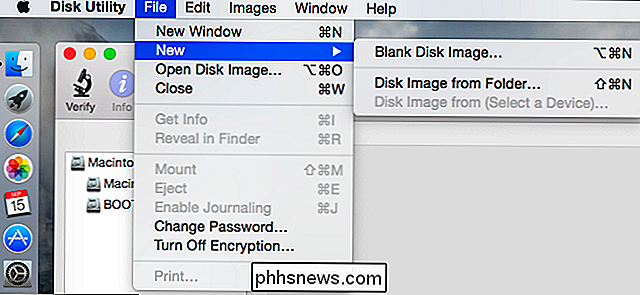
hdiutil convert
/home/username/original.cdr -format UDTO -o / home / username / destination.iso Pakeiskite "/home/username/original.cdr" kelią į CDR failą ir "/home/username/destination.iso", nurodydami ISO failo, kurį norite sukurti, kelią.
Daugeliu atvejų jūs gali sugebėti pervadinti .cdr failą į .iso failą ir atlikti su juo, tačiau šis metodas ne visada veikia. Mes rekomenduojame pritvirtinti terminalo komandą.

Linux
"Linux" galite sukurti ISO rinkmeną iš terminalo arba su bet kokia disko įrašymo programa, kurią gali sudaryti "Linux" paskirstymas. Pavyzdžiui, Ubuntu naudoja "Brasero" disko įrašymo įrankį. Atidarykite Brasero disko degiklį, spustelėkite "Disc Copy", tada galite įdėtą diską nukopijuoti į "Image File". Kitose "Linux" paskirstytuose ir staliniuose kompiuteriuose gali būti panašių įrankių. Ieškokite kompaktinio disko / DVD susijusio įrankio ir turėtų turėti galimybę kopijuoti diską į ISO disko vaizdo failą.
Pastaba
: Brasero buvo pašalintas iš numatytojo diegimo Ubuntu 16.04, taigi jums reikės įdiegti Brasero iš "Ubuntu" programinės įrangos centro. ISO failo sukūrimas iš terminalo yra toks pat paprastas kaip paleisti žemiau esančią komandą:
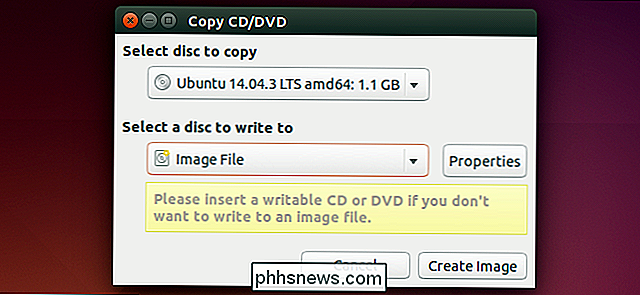
sudo dd if =
/ dev / cdrom of = /home/username/image.iso Pakeiskite "/ dev / cdrom" keliu į savo kompaktinių diskų įrenginį - pavyzdžiui, gali būti "/ dev / dvd" ir "/home/username/cd.iso", nurodant kelią į ISO failą, kurį norite
Galite pritvirtinti gautų disko vaizdus komandą "mount" terminalo ar grafiniais įrankiais, kurie iš esmės tiesiog pateikia gražią sąsają per komandą mount.

Kai turite ISO failus, galite kopijuoti jas į kompiuterio standųjį diską, saugoti juos USB atmintinėje arba padaryti jas tinkle. Bet kuris kompiuteris be diskų įrenginio gali jį skaityti ir naudoti kaip virtualų diską.

Koks skirtumas tarp šrifto, šriftų ir šriftų šeimų?
Kadangi dauguma rašytinių žodžių dabar yra pagaminti vienoje skaitmeninėje ar kitoje formoje, šriftai ir šriftai tapo daug daugiau svarbu, nei anksčiau. Ir į grafikos dizainerių ir dažniausiai nerdyjų žmonių pasipiktinimą visur, šios sąvokos dažnai vartojamos vienodai. Tai nepadeda, kad techniniai šių įrankių terminai, kilę iš paprasto popieriaus leidimo ir spausdinimo mašinų pasaulyje, buvo šiek tiek supainioti skaitmeninio dizaino ir leidybos pasaulyje.

Kaip rodyti pranešimą "Windows" paleisties metu
Jei naudojate kompanijai priklausantį kompiuterį, prieš prisijungdami prie "Windows" galite pamatyti teisinį pranešimą. Štai kaip jūs galite padaryti tą patį savo kompiuteryje ir rodyti pranešimą su bet kokiu norimu tekstu. Jei norėtumėte pasinerti į "Windows" registro arba vietinių grupių politikos redaktorių, yra keletas įdomių dalykų, kuriuos galite padaryti aplinkiniai "Windows" prisijungimai.



